
- •Методы поиска и просмотра информации
- •Сортировка данных таблицы
- •Поиск текста в записях
- •Отобразить таблицу в Режиме таблицы.
- •Фильтрация данных (в режиме таблицы)
- •Использование команды "Фильтр по выделенному"
- •Отобразить таблицу в Режиме таблицы.
- •Обмен данными
- •Импорт и связывание данных
- •Импорт данных
- •Связывание данных
- •Пример: Экспорт и импорт данных
Практична робота № 5
Тема: Сортування, пошук та фільтрація даних у БД, імпорт, експорт та зв’язування таблиць
Мета: Навчитись сортувати, шукати та фільтрувати данні у БД, імпортувати, експортувати та зв’язувати таблиці у MS Access
ХІД РОБОТИ
Заповнити таблиці створеної бази даних у MS Access (не менш 10 записів у кожній таблиці).
Відсортувати по самостійно обраному критерію записи у обраній таблиці.
Виконати пошук по самостійно обраному критерію записи у обраній таблиці, використовуючи можливості SQL.
Виконати фільтрацію даних по самостійно обраному критерію записи у обраній таблиці, використовуючи можливості SQL.
Порівняти можливості пошуку та фільтрації даних.
Імпортувати електронну таблицю, текстовий файл та таблицю з іншої бази даних (MS Access, Paradox та інш.) у створену базу даних у MS Access. Обрати таблицю у іншому середовищі створення баз даних самостійно.
Експортувати обрану таблицю створеної бази даних у MS Access у бази даних, електроні таблиці та текстові редактори.
Зв’язати обрані таблиці у MS Access.
Зробити порівняльний аналіз імпорту, експорту та зв’язування таблиць.
Продемонструвати викладачеві набуті навички при захисті на комп’ютері практичної роботи.
ТЕОРЕТИНА ЧАСТИНА
Методы поиска и просмотра информации
В Access для этого предусмотрено несколько возможностей, а именно:
сортировка данных таблицы;
использование диалогового окна Найти;
использование команды Фильтр по выделенному.
Сортировка данных таблицы
Сортировкой можно изменить последовательность записей в таблице, расположив их по возрастанию или по убыванию значений выбранного поля. Сортировку можно задать по нескольким полям.
Расположение записей по возрастанию значений одного поля:
Установите курсор в любом месте столбца, по полям которого хотите отсортировать записи.
Щелкните кнопку Сортировка по возрастанию на панели инструментов Таблица в режиме таблицы.
Сортировка записей по нескольким полям
При изменении порядка записей в таблице иногда требуется задать сортировку более чем по одному полю. Такая операция называется комбинированной сортировкой. В этом случае поля должны следовать в таблице друг за другом. Access сама отсортирует их слева направо - лишь укажите нужные поля. Например, чтобы составить список клиентов и контактирующих с ними сотрудников, сначала отсортируйте записи по полю Клиент, а затем – по полю Сотрудник.
Сортировка записей по нескольким полям:
Отобразить таблицу в Режиме таблицы.
Щелкните заголовок первого столбца, на основе значений которого хотите отсортировать записи, и, не отпуская кнопку мыши, протащите указатель вправо по столбцам, чтобы задать и их поля.
Для сортировки записей по возрастанию или по убыванию щелкните кнопку Сортировка по возрастанию или Сортировка по убыванию на панели инструментов Таблица в режиме таблицы.
Поиск текста в записях
Поиск одной или нескольких записей с нужным текстом, удобно осуществлять средствами поиска. С помощью команды Найти из меню Правка или кнопки Найти с панели инструментов Таблица в режиме таблицы введите искомый текст и затем укажите, должна ли Access искать во всех полях или же только в текущем, определите положение текста внутри поля и установите, нужно ли при поиске учитывать регистр символов. Отыскав первую подходящую запись, Access выделит искомый текст. После этого Вы можете либо продолжить, либо отменить поиск.
Поиск текста в текущем поле:
Отобразите таблицу в Режиме таблицы .
Щелкните столбец, в котором Вы надеетесь найти нужный текст.
Щелкните кнопку Найти на панели инструментов Таблица в режиме таблицы.
Введите искомый текст. Если при поиске нужно учитывать регистр символов, щелкните флажок С учетом регистра, иначе – сбросьте флажок.
Для начала поиска щелкните кнопку Найти.
Для перехода к следующей записи, содержащий заданный текст, щелкните кнопку Найти далее.
Для закрытия диалогового окна и возврата в таблицу щелкните кнопку Закрыть.
Поиск текста во всех полях:
Отобразите таблицу в Режиме таблицы.
Щелкните кнопку Найти на панели инструментов Таблица в режиме таблицы.
Введите искомый текст.
Сбросьте флажок Только в текущем поле.
Для начала поиска щелкните кнопку Найти .
Для перехода к следующей записи, содержащий заданный текст, щелкните кнопку Найти далее.
Для закрытия диалогового окна и возврата в таблицу щелкните кнопку Закрыть.
На рисунке 1 представлен вид диалогового окна для организации поиска даннях в таблице.
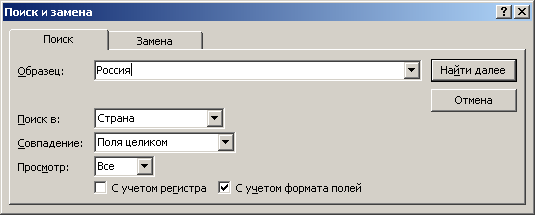
Рисунок 1 - Диалоговое окно Поиск и замена
В списке Поиск можно указать поле, на котором находится указатель мыши (в данном случае – поле Имя), или целую таблицу.
С помощью списка Совпадение указывается, должны ли введенные в поле Образец данные совпадать с названием всего поля, его части или с символами начала поля.
В списке Просмотр можно задать направление поиска – вверх или вниз в соответствии с указателем в таблице или же по всей таблице.
При выполнении поиска данных с учетом регистра букв или формата полей нужно установить соответствующие флажки. Данные, отображаемые на экране, могут иметь формат, отличный от применяемого в таблицах, о чем более подробно рассказывается в главе 11.
После ввода всех необходимых параметров щелкните на кнопке Найти далее (или нажмите комбинацию клавиш ALT + F). Access найдет в таблице данные, соответствующие запросу, и выделит их на экране или отобразит сообщение об ошибке, если запрошенные данные не будут обнаружены.
Для изменения обнаруженных данных перейдите на вкладку Замена и введите новое значение в появившемся окне. Любое изменение данных следует подтвердить в специальном окне Access.
Поиск и замена текста в таблице
Иногда при обновлении данных таблицы необходимо внести одинаковые изменения сразу в несколько записей. Для поиска и замены фрагмента текста во всей таблице используется механизм замены. Access позволяет задавать либо каждую замену по отдельности, либо все сразу. Кроме того, Вы можете указать направление поиска, необходимо учитывать регистр символов, а также задать проверку на совпадение со всем полем или с его частью.
Поиск и замена текста (рисунок 2):
